
Բովանդակություն:
- Հեղինակ John Day [email protected].
- Public 2024-01-30 09:46.
- Վերջին փոփոխված 2025-01-23 14:48.

Երջանիկ բզեզ մեղու, որը առողջություն է տարածում ամբողջ ինտերնետում:
Մենք կկառուցենք մի գեղեցիկ փոքրիկ մեղու, որը կշարժվի և ձեզ կպատմի զվարճալի փաստ կամ աջակցող հայտարարություն, երբ սեղմեք Remo.tv ռոբոտների հոսքային հարթակի կոճակը:
Դուք կարող եք գտնել ռոբոտին հենց այստեղ, երբ այն առցանց է:
Պարագաներ
Պարագաներ:
- Ազնվամորի Պի
- Սերվո
- Pi տեսախցիկ
- Adafruit NeoPixel մատանի
- Զգաց
- Մետաղական մետաղալար
- Մանգաղ և հանգույց
Գործիքներ:
- 3D տպիչ
- Ասեղ և թել
- Սոսինձ
Քայլ 1: Նախագծի տեսանյութ
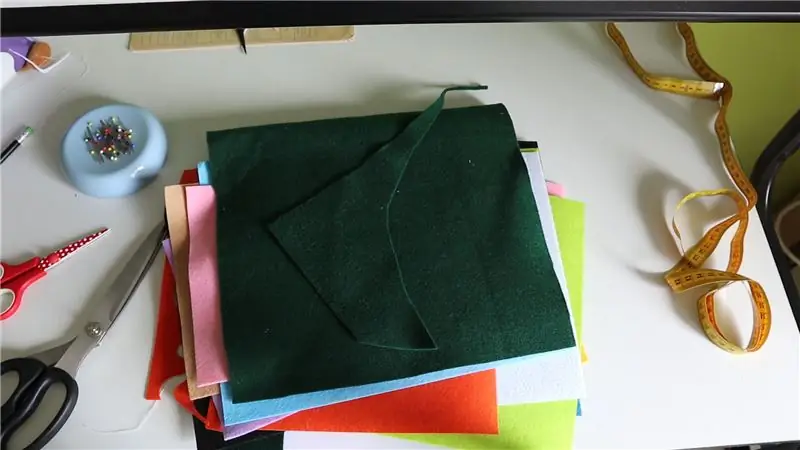

Քայլ 2: Bumble Bee and Flower կարել


Առաջին քայլը ստեղծել մի գեղեցիկ փոքրիկ փշաքաղված մեղու: Մենք մեկը պատրաստեցինք զգացմունքից, որը ներշնչված էր մեղվից, որը հայտնվում է «Adventure Time» անիմացիոն շարքի վերջնական հատվածում:
Մեղուն նկարեցինք թղթի վրա, որպեսզի պատկերացում ունենայինք մեզ անհրաժեշտ բոլոր մասերի մասին, և սա օգտագործեցինք որպես օրինակ `զգացմունքների կտորները կտրելու համար: Երբ կտրումը կատարվեց, և մենք գոհ էինք ընդհանուր տեսքից, մենք ձեռքով կարեցինք մեղուն:
Flowerաղիկը պատրաստելու համար մենք հիմնականում հետևում էինք նույն քայլերին ՝ նախ պատրաստելով թղթե տարբերակ, այնուհետև օգտագործելով այն որպես ուղեցույց ՝ զգեստը կտրելու համար: Միակ տարբերությունն այն էր, որ մենք չափեցինք մասերը `համոզվելու համար, որ NeoPixel մատանին գեղեցիկ տեղավորվում է ծաղկի կենտրոնական մասում:
Քայլ 3: 3D տպագրություն


Հաջորդը ՝ 3D տպագրություն է ՝ որոշ լրացուցիչ մասեր ՝ հետագայում օգտագործելու համար: Մենք 3D տպեցինք այս երկու իրերը.
1. NeoPixel օղակի թափանցիկ ծածկը լույսը ցրելու համար: Դրա համար STL ֆայլը ավելացված է հավելվածում:
2. Ստանդարտ servo- ն գծային գործարկիչի վերածելու բոլոր մասերը: Դա անելու համար մենք օգտագործեցինք այս հավաքածուն, որը տարածված է Thingiverse- ում: Այս մասերը միացնելով սերվոյին, դուք սերվոյի շրջադարձային շարժումը վերածում եք ծակող շարժման, որքանո՞վ է դա թույն:
Քայլ 4: Funվարճալի փաստեր և աջակցող հայտարարություններ
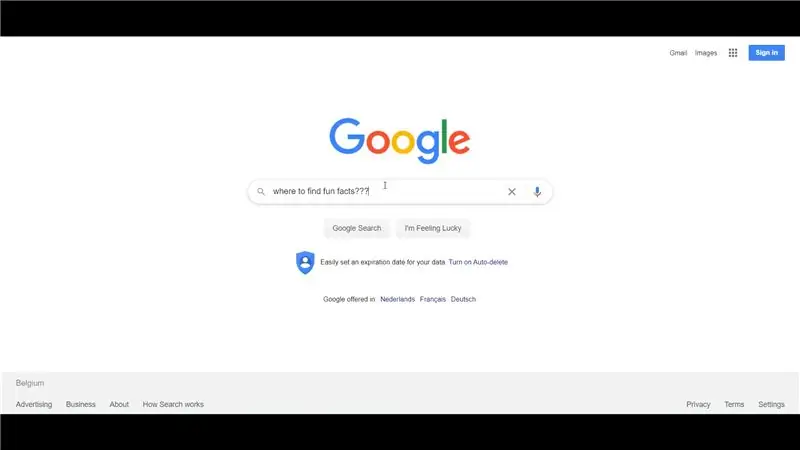
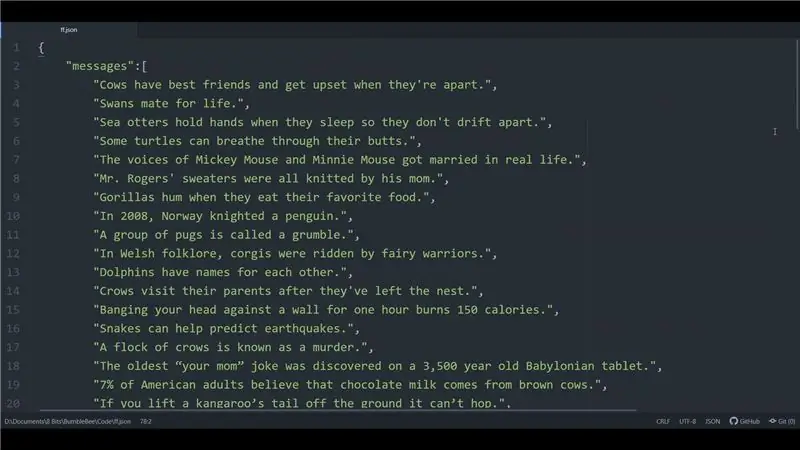
Մեր մեղուն համացանցի հետ կկիսվի զվարճալի փաստերով և աջակցող հայտարարություններով, ուստի մեզ անհրաժեշտ էր դրանցից մի քանիսը:
Մենք լավ ծիծաղեցինք ինտերնետում փնտրելով և ավելացրեցինք մի տոննա փաստեր և հայտարարություններ երկու JSON ֆայլերում: Եթե նախկինում երբեք չեք աշխատել JSON- ի հետ, W3Schools- ը բավականին լավ ներածություն ունի:
Խնդրում ենք նկատի ունենալ, որ մենք ճշգրիտ չենք ստուգել այս փաստերից որևէ մեկը, մենք պարզապես ընտրել ենք մի փունջ, որը զվարճալի էր թվում, ուստի խնդրում ենք տեղյակ լինել, որ մենք իրականում վստահ չենք, թե որքանով են դրանք իրական…
Քայլ 5: Սերվո



Մեղուն շարժվելու համար մենք այն կցում ենք սերվոյին: Առաջին բանը, որ ցանկանում եք անել, գծային շարժիչի եռաչափ տպված մասերն են կցել սերվոյին, ինչպես ցույց է տրված Thigiverse- ի նկարներում:
Մենք մեղվի հետևի մասում ավելացրինք կարթաձև ժապավենի ժապավեն և պոպսիկլի ձողիկ: Հետո մենք սոսնձեցինք Popsicle փայտի մյուս կողմը գծային շարժիչ ձողի ծայրին: Այսպիսով, մեղուն բավականաչափ տեղ կունենա տեղաշարժվելու համար, և դուք կարող եք այն տեղադրել մի շարք տարբեր եղանակներով:
Մենք կօգտագործենք Raspberry Pi ՝ սերվոն վերահսկելու համար: Ահա մի մեծ ուղեցույց ՝ Raspberry Pi- ով սերվերի կառավարումը սկսելու համար:
Քայլ 6: NeoPixel Ring




Մեր նախագծին որոշակի պայծառություն հաղորդելու համար մենք Adafruit NeoPixel- ը տեղադրել ենք մեր ծաղկի կենտրոնում: Երբ Remo. TV- ի վրա կոճակ է սեղմվում, մեր մեղուը կշարժվի, և ծաղիկը լուսավորվում է ծիածանի պատահական գույնով:
Գույնը ընտրելու համար օգտագործված կոդը ավելացվում է հաջորդ քայլին (քայլ 6), որտեղ մենք ստեղծում ենք Remo. TV.
Դուք կարող եք գտնել այն ամենը, ինչ պետք է իմանալ NeoPixels- ի վերահսկման մասին հենց այստեղ ՝ Adafruit NeoPixel Überguide- ում:
NeoPixel Ring- ի լարերի համար մենք ծաղկի կենտրոնում փոքրիկ փոս պատրաստելու համար գործածեցինք գործվածքների անցք: Վերջին, բայց ոչ պակաս, մենք դրա վրա դրեցինք ավելի վաղ 3D տպած թափանցիկ գմբեթը `լույսը ցրելու համար:
Քայլ 7: Remo. TV

Remo. TV- ի միջոցով մենք վերահսկեցինք մեր մեղուների ինտերնետը: Մենք հետևեցինք այս ուղեցույցին GitHub- ում, թե ինչպես ստեղծել ձեր սեփական ռոբոտը:
Որպեսզի մեր մեղուն անի այն, ինչ ուզում ենք, մենք շտկեցինք կոդը ՝ none.py ֆայլում և ավելացրեցինք երկու JSON ֆայլ ՝ մեկը զվարճալի փաստերով և մեկը ՝ աջակցող հայտարարություններով: Մի խոսքով, ծածկագիրը կատարում է հետևյալը.
Երբ սեղմում եք «զվարճալի փաստ» կամ «աջակցող հայտարարություն» կոճակը Remo. TV- ում, JSON ֆայլերից ընտրվում է պատահական զվարճալի փաստ կամ աջակցող հայտարարություն, որը ցուցադրվում է զրուցարանում, NeoPixel մատանին լուսավորվում է գույներից մեկով: ծիածանի վրա, և սերվոն պտտվում է, ինչը ստիպում է փշաքաղված մեղուն շարժվել այս ու այն կողմ:
Սրա կոդը կցված է, բայց ցավոք JSON- ին թույլ չեն տվել:(
Քայլ 8: Ամեն ինչ հավաքելը

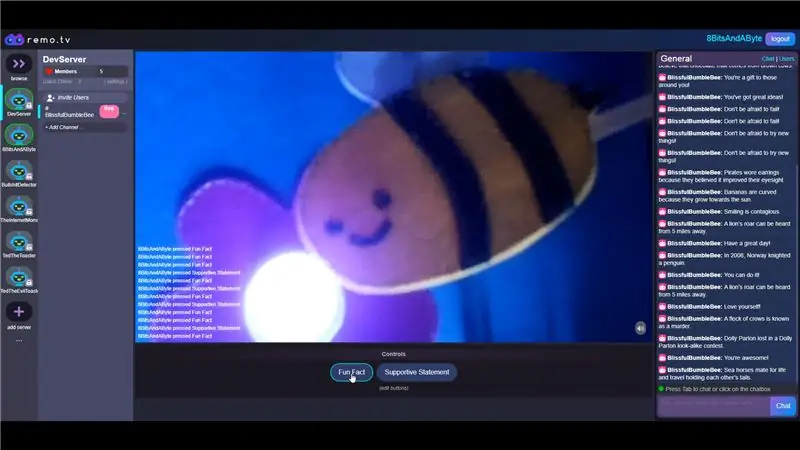

Վերջնական քայլը, ժամանակն է հավաքել բոլոր առանձին փոքր մասերը մեկ մեծ աշխատանքային նախագծի մեջ:
Մենք Blissful Bumble Bee- ը տեղադրեցինք պահեստի պահարանի ներսում, մեր ինտերնետով վերահսկվող Corona Virus Slapper- ի կողքին (այո, մենք գիտենք, որ ինտերնետով կառավարվող ռոբոտներ ստեղծելու այս հոբբին մի փոքր դուրս է գալիս ձեռքից…):
Կարգավորումը բաղկացած է.
- Կապույտի մեկ կտոր ներքևում ՝ գեղեցիկ ֆոն ստեղծելու համար:
- NeoPixel օղակով և թափանցիկ գմբեթով ծաղիկը տեղադրված է ներքևի ձախ մասում:
- Վերին աջ կողմում սերվոն է ՝ գծային շարժիչով և փշաքաղված մեղվով: Այն տեղում պահելու համար մենք սերվոն կպցրել ենք պահարանի ներքևի մասում:
- Ռոբոտին ուղիղ հեռարձակելու համար Pi տեսախցիկը կցված է Raspberry Pi- ին և պահված է թռչնի աչքից:
- Բոլոր մասերը կցված են Raspberry Pi 4 -ին, որը խոսում է Remo. TV- ի հետ և կազմակերպում է ամբողջը:
Թադաա! Այնտեղ մենք ունենք այն, մի փոքրիկ խելոք մեղու, որը առողջություն է տարածում ամբողջ ինտերնետում: Էլ ի՞նչ կարող ես ցանկանալ:
Խորհուրդ ենք տալիս:
Ինչպես. Raspberry PI 4 Headless (VNC) տեղադրելը Rpi- պատկերիչով և նկարներով. 7 քայլ (նկարներով)

Ինչպես. Raspberry PI 4 Headless (VNC) տեղադրելը Rpi-imager- ով և նկարներով. Ես պլանավորում եմ օգտագործել այս Rapsberry PI- ն իմ բլոգում զվարճալի նախագծերի փունջում: Ազատորեն ստուգեք այն: Ես ուզում էի նորից օգտագործել իմ Raspberry PI- ն, բայց իմ նոր վայրում Ստեղնաշար կամ մկնիկ չկար: Որոշ ժամանակ անց ես ստեղծեցի ազնվամորի
Honey Bee Counter II: 5 քայլ

Honey Bee Counter II: 3/18/2020-նոր ուսանելի … https://www.instructables.com/id/Easy-Bee-Counter/12/21/2019 Նախագիծ, որը չի մահանում: … Ես մի քանի թարմացում եմ կատարել այս դիզայնի վրա: Պարզապես ավարտելով այս դիզայնը, բայց ուզում էի սկսել դուրս մղել այն: Այս տարբերակը
Էժան արագ Spee Bee Bluetooth մոդուլ ՝ 4 քայլ

Էժան Speedy Bee Bluetooth մոդուլ. Speedy Bee- ը ծրագիր է IOS/Android- ի համար ՝ թռիչքների կառավարման տախտակները ստուգելու/կազմաձևելու համար: Այս ամենի մասին գտեք այստեղ ՝ SpeedyBee հղում: Այն ապահովում է հեշտ մուտք դեպի Թռիչքների վերահսկիչներին ՝ առանց համակարգչի կամ նոութբուքի օգտագործման, շատ հարմար, երբ դու դրսում ես
Ինչպես ապամոնտաժել համակարգիչը հեշտ քայլերով և նկարներով. 13 քայլ (նկարներով)

Ինչպես ապամոնտաժել համակարգիչը հեշտ քայլերով և նկարներով. Սա հրահանգ է, թե ինչպես ապամոնտաժել համակարգիչը: Հիմնական բաղադրիչների մեծ մասը մոդուլային են և հեշտությամբ հանվում են: Այնուամենայնիվ, կարևոր է, որ դուք կազմակերպված լինեք դրա վերաբերյալ: Սա կօգնի ձեզ զերծ պահել մասերի կորստից, ինչպես նաև նորից հավաքելիս
Ciclop 3D Scanner My Way Քայլ առ քայլ ՝ 16 քայլ (նկարներով)

Ciclop 3D Scanner My Way Քայլ առ քայլ. Ողջույն, ես գիտակցելու եմ հանրահայտ Ciclop 3D սկաները: Բոլոր այն քայլերը, որոնք լավ բացատրված են սկզբնական նախագծում, ներկա չեն: Ես որոշ շտկումներ կատարեցի ՝ գործընթացը պարզեցնելու համար, նախ Ես տպում եմ հիմքը, իսկ հետո վերականգնում եմ PCB- ն, բայց շարունակում եմ
